如果有一或多個郵件收件者未收到您傳送的郵件,您可以使用 [重新傳送此郵件 ] 命令。 重新傳送命令也可以用來快速傳送郵件給新的收件者。
重新傳送與轉寄
重新傳送命令會顯示原始傳送的郵件,而且沒有新增的資訊,與轉寄的郵件不同,轉寄的郵件會顯示上一封郵件的郵件內文標題資訊, (寄件者、日期和收件者) 。
-
在 [ 資料夾窗格] 中,選取 [寄件備份]。
-
按兩下您要重新傳送的郵件。
-
在 [ 郵件] 索引 標籤的 [ 移動 ] 群組中,按兩下 [ 動作],然後按兩下 [ 重新傳送此郵件]。
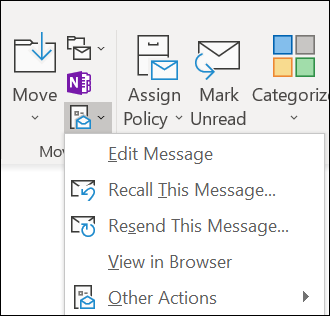
提示: 當新郵件顯示時,您可以:
-
拿掉不需要再次接收郵件的收件者。 選取 [刪除] () > 名稱。
-
新增收件者、新增或移除附件,以及變更郵件內容。
-
-
選取 [傳送]。
附註: 若要重新傳送多封郵件,請對每封郵件重複這些指示。 沒有一次重新傳送多封郵件的方法。

-
在左側提要欄位中,選 取 [已傳送]。
-
選取要重新傳送的電子郵件。
-
選取 [郵件 > 重新傳送]。
提示: 當新郵件顯示時,您可以:
-
拿掉不需要再次接收郵件的收件者。 選取 [刪除]) > (名稱。
-
新增收件者、新增或移除附件,以及變更郵件內容。
-
-
選取 [傳送]。
附註: 若要重新傳送多封郵件,請對每封郵件重複這些指示。 沒有一次重新傳送多封郵件的方法。
附註: 另一個重新傳送電子郵件的方法,一旦選取已傳送的電子郵件,就是以滑鼠右鍵按兩下電子郵件,然後選取 [重新傳送]。 進行任何變更,然後選 取 [傳送]。











